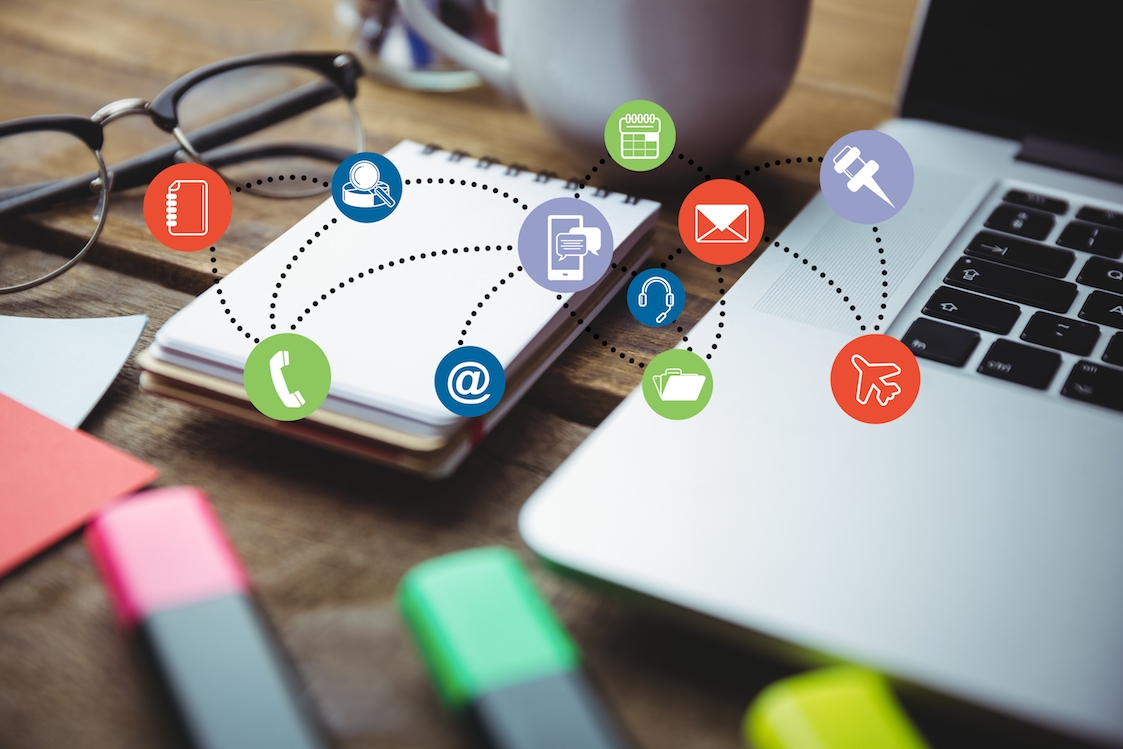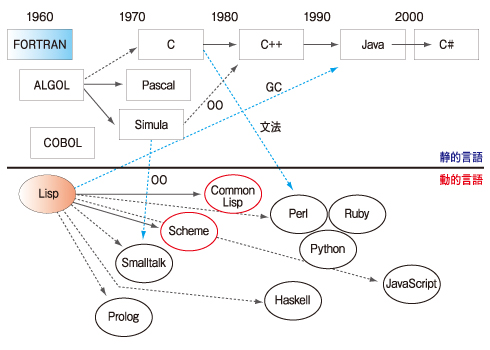少し前に 書いたように iMac 購入ではいろいろとありましたが、メイン開発マシンを 15インチ MacbookPro から 21インチ iMac に移行しました。仕事のアクティビティが下がっているので今なので落ち着いてシステムの移行が出来ました。
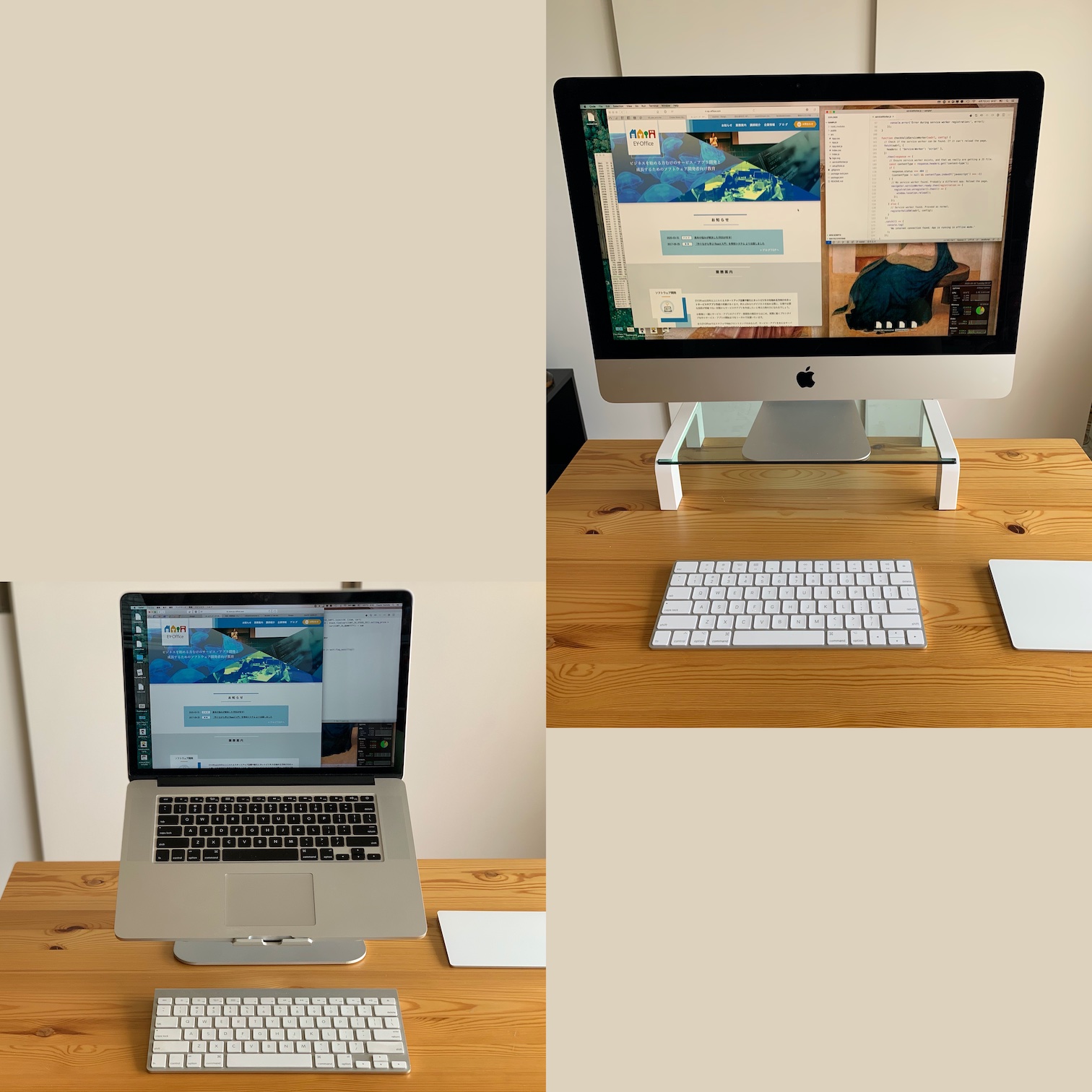 左下が旧MacbookPro、右上が新しい iMac
左下が旧MacbookPro、右上が新しい iMac
開発環境の移行
実はメイン開発マシンのMacbookProのOSは Mojaveでした、初期のCatalinaにはHomerewがインストール出来ないなど開発マシンとして使うのに問題があったので対応されるのを待っていました。サブマシンのMacbookAirは Catalina(10.15.2 くらいから)を入れ開発・サポートしているプロダクトの開発環境が動作するかを時々確認し、少し前に問題ないことが確認できました。
購入したiMacはSSDを1Tbyteにしましたので、2つのパーティションに分け、最初のパーティションはCatalina、2番目のパーティションには Mojaveを入れ。Bootディスクを切り替える事でMojaveとしても使えるようにしました。
Mojaveの環境はTimeMachineからの復元で簡単に出来にできました。 Catalinaの環境はOSをクリンーンインストールし、Homebrew, Xcode, VSCode .. など必要なソフトをインストールし、開発プロジェクトをMojaveパーティションからコピーして完了・・・予定だったのですが 一部ファイルがコピー出来ませんでした!
調べてみるとCatalina環境の私のuidは501, Mojave環境のuidは502だったのです。しかたなくMojave環境のパーミッションを644(755)に設定しなおしてコピーしました、Mac(GUI)から作ったファイルのパーミッションはアプリにより違い600(700)だったりしていてコピー出来なかったのです。
移行作業中はMojave環境から何度かBootしたりしていましたが、最近づっとCatalina環境のままです。
iMacの良いところ
iMacにした理由は 少し前に 書いたように価格の問題でした。
今回買った構成とほぼ同じスペック(6コアCPU, 32GBメモリー、1TB SSD)の 16インチMacbookProと比べると
| マシン | 価格 (税別) |
|---|---|
| iMac (Keybord/Trackpad付き) | ¥279,800 |
| MacbookProのみ | ¥308,800 |
| MacbookPro + Keybord/Trackpad | ¥331,400 |
とお安くなっております。私はメインマシンは持ち出さないのでノートPCではなくて良いのです、社外で行う教育などはMacbookAir を使っています。
その他、良いところ
- 画面が大きい 1920x1200 → 2560x1440
- 21インチだと、上の写真を見るとわかるようにブラウザーとエディター(VSCode)を並べて表示できます。便利。
- iOSアプリ作成では画面デザイン+画面関連デザインに Storyboradを使いますが 15インチMacbookでは狭くて困っていましたが 21インチだと良さそうです
- CPUが早い、メモリーが多い
- Swiftはコードが大きくなるとコンパイルに時間がかかりますが、iMacではファンも回らず高速にコンパイル出来てます
- VMWareでWindowsを立ち上げてもサクサク、Dockerもサクサク
- SSD大きい
- 開発環境の移行の移行に書いたように旧Mojave環境を持ちながら開発しています、いずれ旧Mojave環境はいらなくなるので余裕で数年間使い続けられると思います
- 音が良い
- 私は音質は気にしないのですが、明らかに音が良いです! 低い音が自然に聞こえます。家族が居ないときは大きなボリュームで音楽を楽しむ事が出来ます
iMacの良くないところ
良くない点もありました。 指紋認証が無い事です、MacbookAirには指紋認証が付いていて 1Password 等でいちいちマスターパスワードを入れずに便利に使えていたのですが、iMacにはありません。 iPhoneのように顔認証してくれないかな・・・
目が、目がぁ〜!
大きくなったスクリーンに向かって仕事を始めたのですが、目が痛くなる! 肩が異常にこる・・・ (>_<)
原因はたぶん、
- 画面がまぶしい・コントラストが高い
- 今まで使っていたMacbookProは5年も経っているのでLCD(バックライト)が適度にぼけたのかな?
- 画面が大きいので画面をみるために目や顔を動かす必要がある
- 少し離れて俯瞰するように心がけていますが、デバッグ中はどうしても直ぐ近くで画面を凝視してしまいます(強く睨むと虫が出てくることが、ままあります)。
そこで試したのは、
- 昼間も Night Shift モードで使うようにしました。画面の色が穏やかになり目の疲れはだいぶ良くなりました
- 台を買いました。上の写真のもの。最初は本を何冊かiMacの下に入れて作業し、7cmくらい上げると良い事がわかったので Amazonで これ を買いました。
デザインは今一つなところもありますが、安いので買いました
- ディスプレイ(Mac)用の台がAmazonでたくさん売られている事に今回はじめて知り驚きました。飽きたら他の台も試してみたいです
2週間くらい使い、だいぶ環境に慣れてはきました。まだ肩はこりますが iMac にして良かったです。